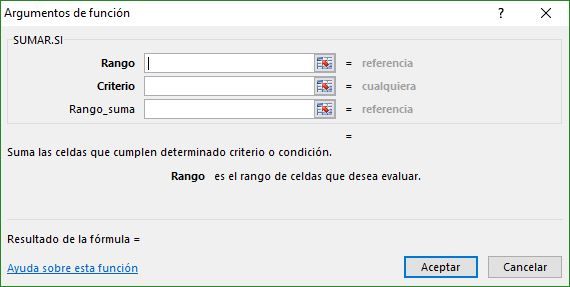Que taal mis amigos, regresamos a la sección de FÓRMULAS EN EXCEL, con un nuevo tutorial completo de una función bastante útil en Excel, me refiero a la fórmula de SUMAR.SI o también conocida como SUMIF. Si no la conoces te recomiendo llegar hasta el final para que conozcas todos sus trucos.
La función SUMAR.SI es una herramienta no muy conocida entre los usuarios de Excel, para que nos ayuda a realizar una SUMA de valores de manera CONDICIONADA de una lista.
[su_youtube url=»https://www.youtube.com/watch?v=xr0g8mvhAAg&t=499s»]
Para que sirve la fórmula SUMAR.SI
Cómo su nombre lo indica, esta fórmula nos sirve para SUMAR valores en Excel, sin embargo con la característica que realiza la suma de sólo aquellos valores que cumplan con una condición.
Así que gracias a la función SUMAR.SI, podrás SUMAR sólo que necesitas de tu base de datos, cómo lo pueden ser, la suma de un producto, la suma por país, o bien sólo sumar aquellos valores a cierta cantidad.
![]()
En el ejemplo de arriba, utilizamos una base de datos para sumar sólo los importes de las viviendas con estado de «vendido».
Sintaxis de la función SUMAR.SI
La función SUMAR.SI utiliza 3 parámetros, los cuales hacen referencia a la lista de valores a evaluar, la condición de suma, y obviamente la lista de celdas que deseas sumar. A continuación encontrarás la definición de cada uno de los parámetros, explicado con el ejercicio de arriba.
RANGO.
Este parámetro se refiere al rango de celdas que deseas evaluar (una columna), es decir, aquellas celdas dónde se encuentra la condición requerida. Este grupo de celdas puede contener valores numéricos, de texto, e incluso fechas.

CRITERIO.
Se refiere al valor buscado dentro de la lista de celdas (rango), este criterio cuando se trate de un texto o fecha, debe ser escrito entre comillas («criterio»).
Este parámetro debe estar tal cuál escrito, y sin importar mayúsculas o minúsculas.
Aunque debes saber que hay un sencillo truco para establecer el criterio de manera más «versátil», ya lo veremos más adelante.
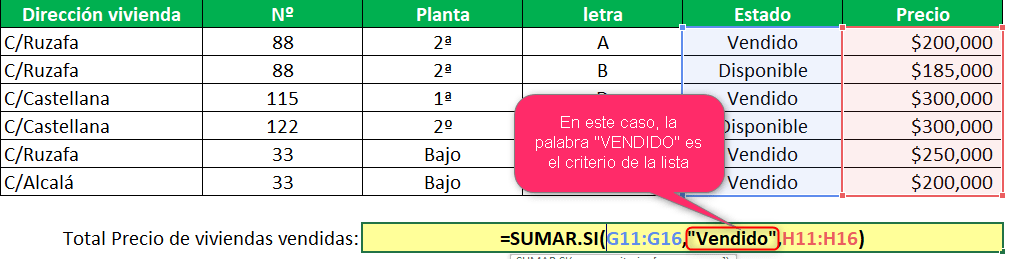
RANGO SUMA.
Rango de celdas que deseas sumar, este parámetro hace referencia a lista de celdas que la función debe sumar según encuentre coincidencia en el criterio.
OJO. El rango suma, debe coincidir en tamaño con el primer parámetro, de lo contrario la fórmula no funcionará correctamente. Es decir, si el primer parámetro seleccionamos de la G11:G16, el rango suma debe coincidir en el número de filas. (H11:H16)
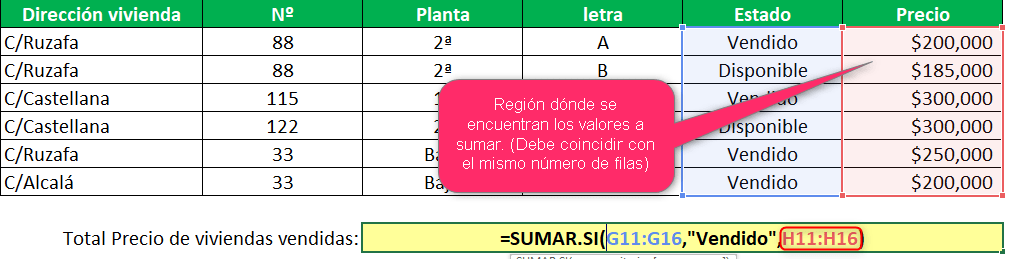
Cómo utilizar la función SUMAR.SI en Excel
Bueno, ya vimos para que nos sirve la función SUMAR.SI, y revisamos los parámetros a través de un ejercicio. Ahora les presento un nuevo ejercicio paso a paso de cómo realizar la función SUMARSI en Excel.
En el siguiente ejemplo, esta una base de datos con el concentrado de las ventas de todos los productos de la empresa, así como su respectiva clasificación por CATEGORÍA de producto.
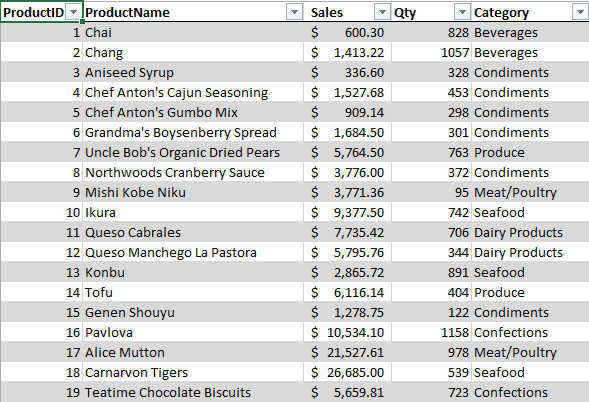
Objetivo.
Representar el total de ventas de los productos según la categoría.
Solución.
Utilizar la función SUMAR.SI para sumar las ventas de cada producto, según su categoría.
PASO 1.
Realizar el concentrado de todas las categorías de productos que existen.
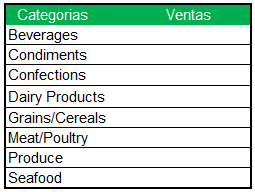
Lista de categorías
PASO 2.
Insertar la función SUMAR.SI, y la celda debajo de la columna VENTAS.
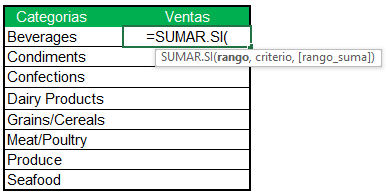
PASO 3.
Seleccionar el RANGO para evaluar, en este caso la columna CATEGORY de la base de datos.
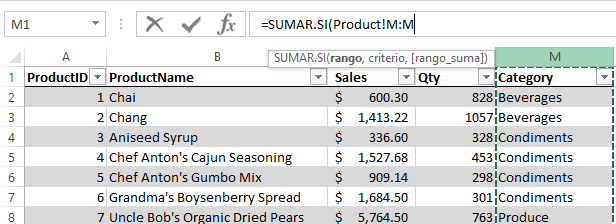
PASO 4.
Agregar el CRITERIO, para sumar sólo la categoría de interés, en el primer caso «beverages», recuerda que para el criterio, no importa mayúsculas o minúsculas.
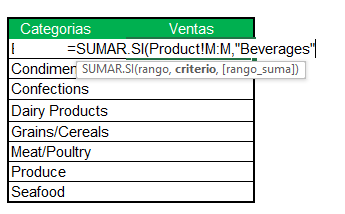
Otra alternativa para el criterio, es seleccionar la celda dónde aparece el texto, en este caso la celda K7, por lo que la fórmula quedaría así:
Esta alternativa, es mucho más versatil, ya que una vez terminemos la fórmula, solo tendremos que arrastrar hacia abajo para obtener el valor del resto de las celdas.
PASO 5.
Finalmente, indicamos la columna que se va SUMAR, en este caso la columna K.
Te recuerdo que debes tener cuidado, con seleccionar el mismo tamaño de rango que elegiste con el primer parámetro.
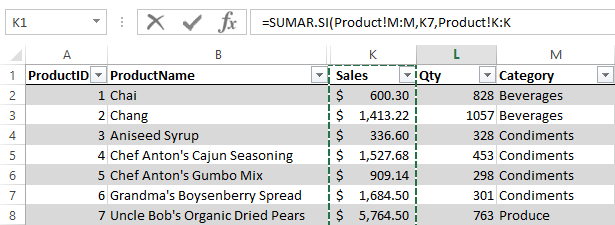
PASO 6.
Para terminar, cerramos paréntesis y presionamos ENTER para concluir la tarea. El resultado será el siguiente:
Fórmula FINAL. =SUMAR.SI(Product!M:M,K7,Product!K:K)
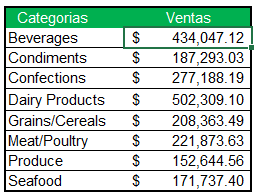
Función SUMAR.SI en Inglés
Si lo que necesitas es utilizar la fórmula SUMAR.SI en la versión de Excel en Inglés, deberás utilizar la función equivalente:
SUMIF
La fórmula SUMIF funciona exactamente igual a SUMAR.SI, los parámetros son los mismos y se colocan en el mismo sitio.
Hasta aquí el post de esta ocasión, TODAAAAS LAS DUDAS, las resolvemos en los comentarios.